Vue d’ensemble
“Inviter” fait référence au processus de demander aux utilisateurs la permission de leur envoyer des messages. Les invites sont des messages pop-up présentés dans le navigateur ou l’application mobile et nécessitent que l’utilisateur clique sur “Autoriser” pour être abonné et recevoir des messages. Ce guide couvre les différents types d’invites web et comment les configurer. Le push web fonctionne sur Desktop, Android et iOS, mais veuillez noter que le push web pour iOS nécessite quelques étapes supplémentaires pour configurer. Si vous avez une application mobile, consultez comment inviter pour les permissions push avec les messages in-app. Les navigateurs fournissent leur propre invite de permission native au niveau système, qui doit être à la fois affichée et cliquée sur “Autoriser” pour que l’utilisateur s’abonne à votre site web. Les navigateurs recommandent maintenant fortement aux sites web d’être plus sélectifs quand il s’agit d’afficher l’invite de permission native. C’est pourquoi l’utilisation des invites OneSignal ou de vos propres “invites douces” personnalisées avant l’invite native est encouragée.Invites OneSignal (invites douces)
Les invites douces OneSignal sont des invites conviviales et personnalisables qui apparaissent avant l’invite de permission native du navigateur. Ces invites n’abonnent pas les utilisateurs aux notifications par elles-mêmes ; au lieu de cela, elles aident à :- Expliquer la valeur de l’abonnement aux messages (push, email ou SMS).
- Empêcher les navigateurs de bloquer automatiquement les demandes de permission.
- Lancer l’invite de navigateur native uniquement après que l’utilisateur ait exprimé son intérêt.
Icône d’invite
Pour personnaliser l’icône affichée dans vos notifications push web, allez dans votre tableau de bord OneSignal : Paramètres > Push & In-App > Paramètres Web. Dans la section Configuration du site, configurez l’URL de l’icône par défaut. Cette icône apparaît dans toutes vos notifications sauf indication contraire.- Formats acceptés :
.pngou.jpg - Taille recommandée :
256x256pixels (pour répondre aux exigences de Safari) - Si non défini, OneSignal utilisera une icône de cloche générique
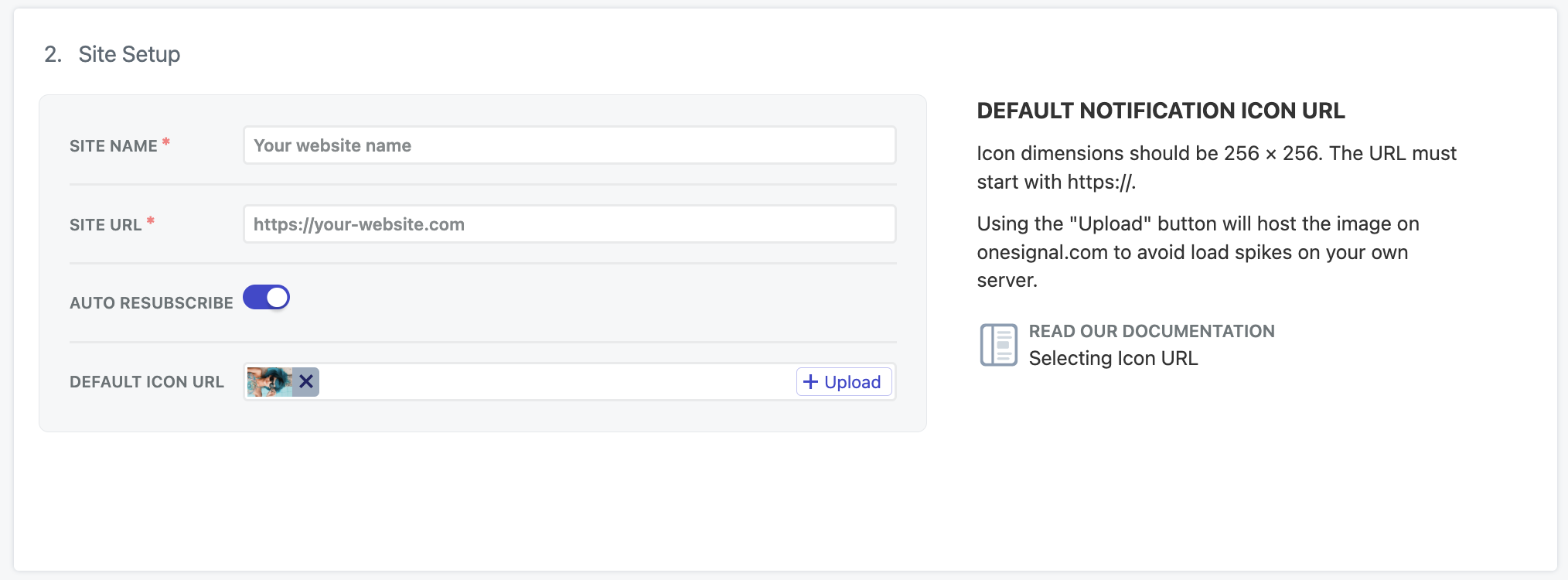
L'image montre la section Configuration du site de vos paramètres push web. C'est ici que vous configurez le nom de votre site web, l'URL du site et l'icône par défaut.
Configuration de l’invite de permission
Configurez les invites que vous souhaitez afficher sur votre site. Dans votre tableau de bord OneSignal, naviguez vers : Paramètres > Push & In-App > Paramètres Web > Configuration de l’invite de permission. De là, cliquez sur Ajouter une invite pour choisir parmi les types d’invites disponibles de OneSignal. Vous pouvez également modifier toutes les invites existantes déjà affichées dans la liste.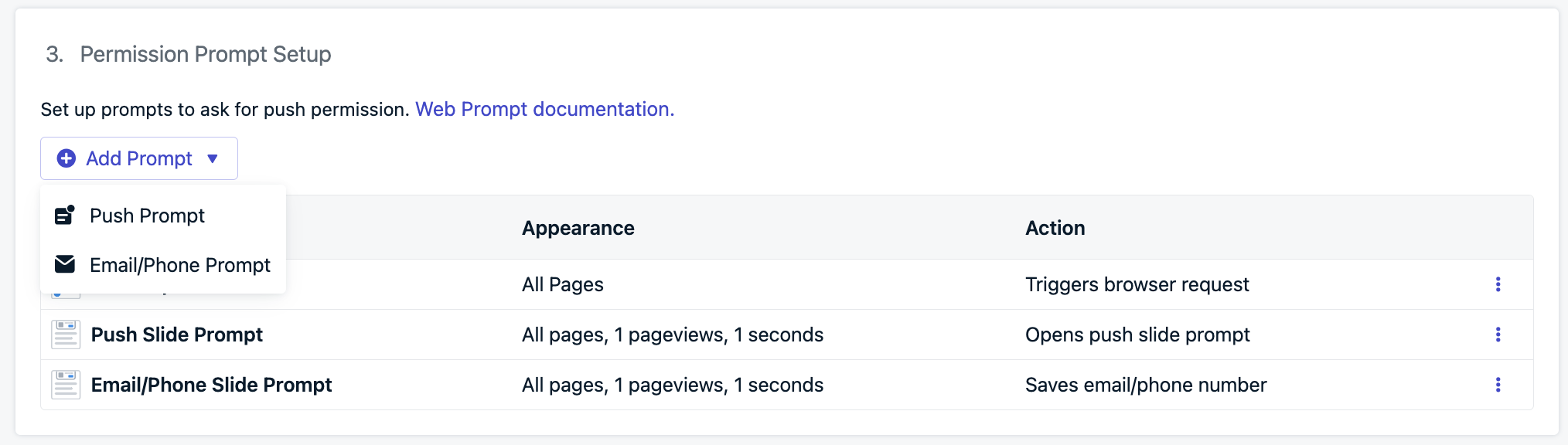
Ajoutez de nouvelles invites ou sélectionnez l'invite que vous souhaitez modifier.
- Déroulante : Une invite visuellement proéminente utilisée pour les notifications push et la sélection de catégorie optionnelle.
- Invite Email/Téléphone : Utilisée pour collecter les adresses email, les numéros de téléphone des utilisateurs, ou les deux.
- Invite cloche d’abonnement : Un widget flottant persistant pour les abonnements push, généralement placé dans le coin inférieur de votre site.
- Invite lien personnalisé : Un bouton ou lien personnalisable intégré dans votre site qui déclenche l’invite de navigateur native.
- Invite de permission native : L’invite requise au niveau du navigateur qui doit être acceptée pour que les utilisateurs reçoivent des notifications push.
Déroulante & catégorie
Les invites Déroulante et Catégorie apparaissent de manière proéminente en haut au centre de l’écran sur desktop et en bas au centre sur mobile. Ce sont des invites douces à haute visibilité affichées avant l’invite de permission native requise. Elles n’abonnent pas l’utilisateur par elles-mêmes mais aident à initier le flux d’abonnement et à capturer l’intérêt de l’utilisateur.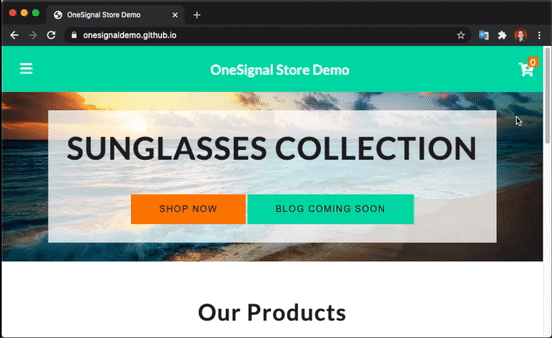
Exemple montrant l'invite déroulante avec des balises de catégorie.
- Allez dans Paramètres > Push & In-App > Paramètres Web > Configuration de l’invite de permission
- Sélectionnez Ajouter une invite > Invite Push > Invite déroulante push
slidedown dans l’objet promptOptions de votre code init OneSignal. Voir Référence du SDK Web pour plus de détails.
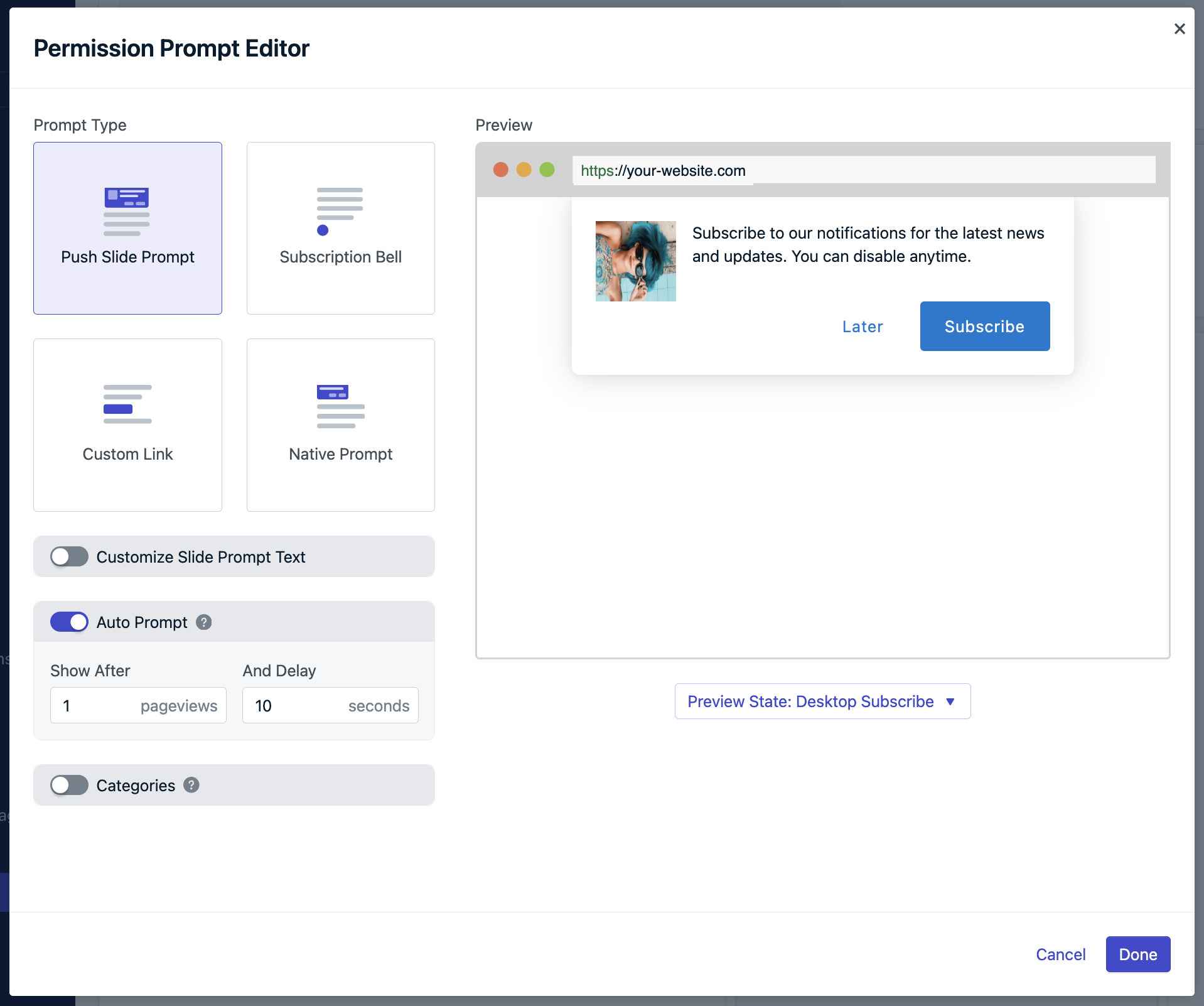
Les options de l'invite déroulante push.
Texte de l’invite déroulante
Vous pouvez personnaliser le texte affiché dans l’invite déroulante :- Message d’action : jusqu’à 90 caractères
- Étiquettes de bouton : jusqu’à 15 caractères chacune
- La personnalisation de la police, de la taille ou des couleurs n’est actuellement pas prise en charge
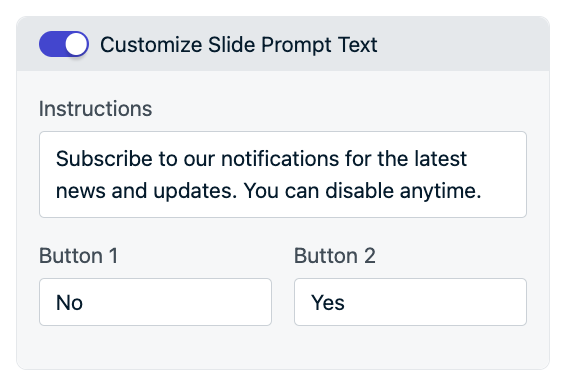
Options de texte de l'invite déroulante.
promptOptions de votre code init OneSignal. Utilisez les propriétés text. Voir Référence du SDK Web pour plus de détails.Catégories
Vous pouvez améliorer l’invite déroulante en ajoutant des catégories—des cases à cocher qui permettent aux utilisateurs d’indiquer leur intérêt pour des sujets de message spécifiques (par exemple, Actualités, Ventes, Mises à jour).- Jusqu’à 10 catégories autorisées
- Chaque catégorie est stockée comme une balise de données avec un 1 (sélectionné) ou 0 (non sélectionné)
- Utile pour la segmentation et le ciblage des messages par préférences utilisateur
- Étiquette : ce que l’utilisateur voit dans l’invite. Recommandé de mettre en majuscule la première lettre.
- Clé de balise : ce que la balise dans OneSignal sera. Recommandé d’utiliser des minuscules et des underscores (
_) pour les espaces. - Instructions de mise à jour, Boutons positif et négatif : si vous choisissez d’afficher l’invite de catégorie à nouveau après que l’utilisateur soit déjà abonné au push, les instructions de mise à jour seront affichées au lieu du message d’action. Cela vous permet d’informer l’utilisateur qu’il peut mettre à jour ses catégories.
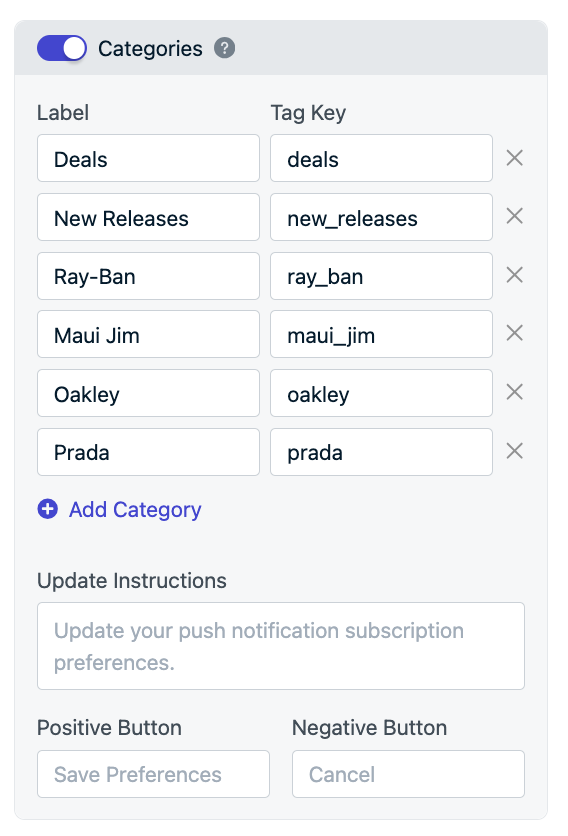
Exemples de catégories. L'étiquette est ce que les utilisateurs voient tandis que la clé de balise est ce qui est défini comme clé de balise avec une valeur de '1'.
promptOptions de votre code init OneSignal. Utilisez les propriétés categories. Voir Référence du SDK Web pour plus de détails.Invite Email & numéro de téléphone
L’invite Email & Téléphone collecte les informations de contact optionnelles de l’utilisateur directement dans une déroulante. Chaque champ a une validation intégrée pour assurer le formatage correct. Une fois soumis :- De nouveaux abonnements Email et/ou SMS sont créés pour l’utilisateur
- Vous pouvez commencer à leur envoyer des messages sur ces canaux
- Naviguez vers Paramètres > Push & In-App > Paramètres Web > Configuration de l’invite de permission > Ajouter une invite > Invite Email/Téléphone.
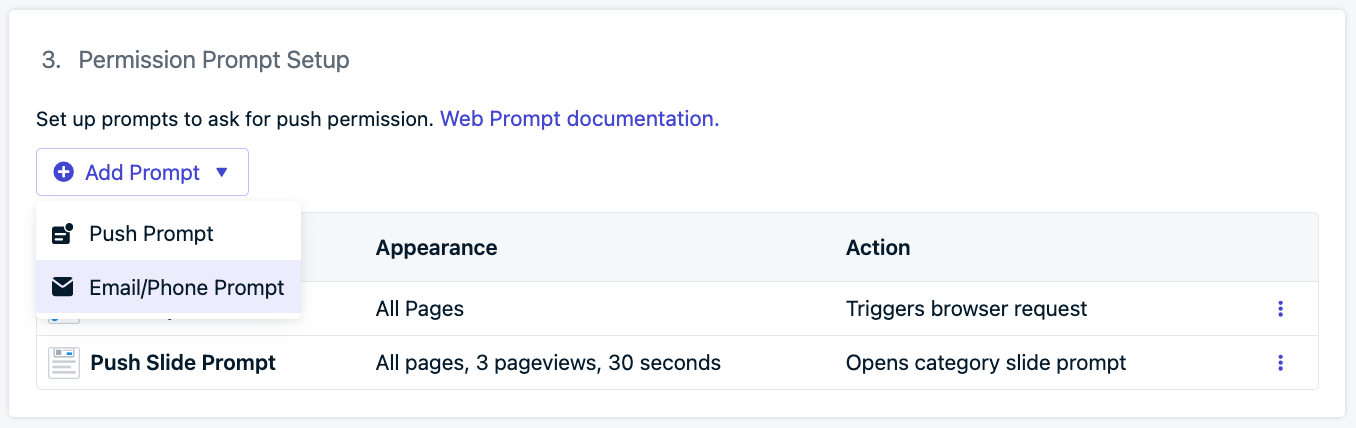
Configuration de l'invite Email & Numéro de téléphone
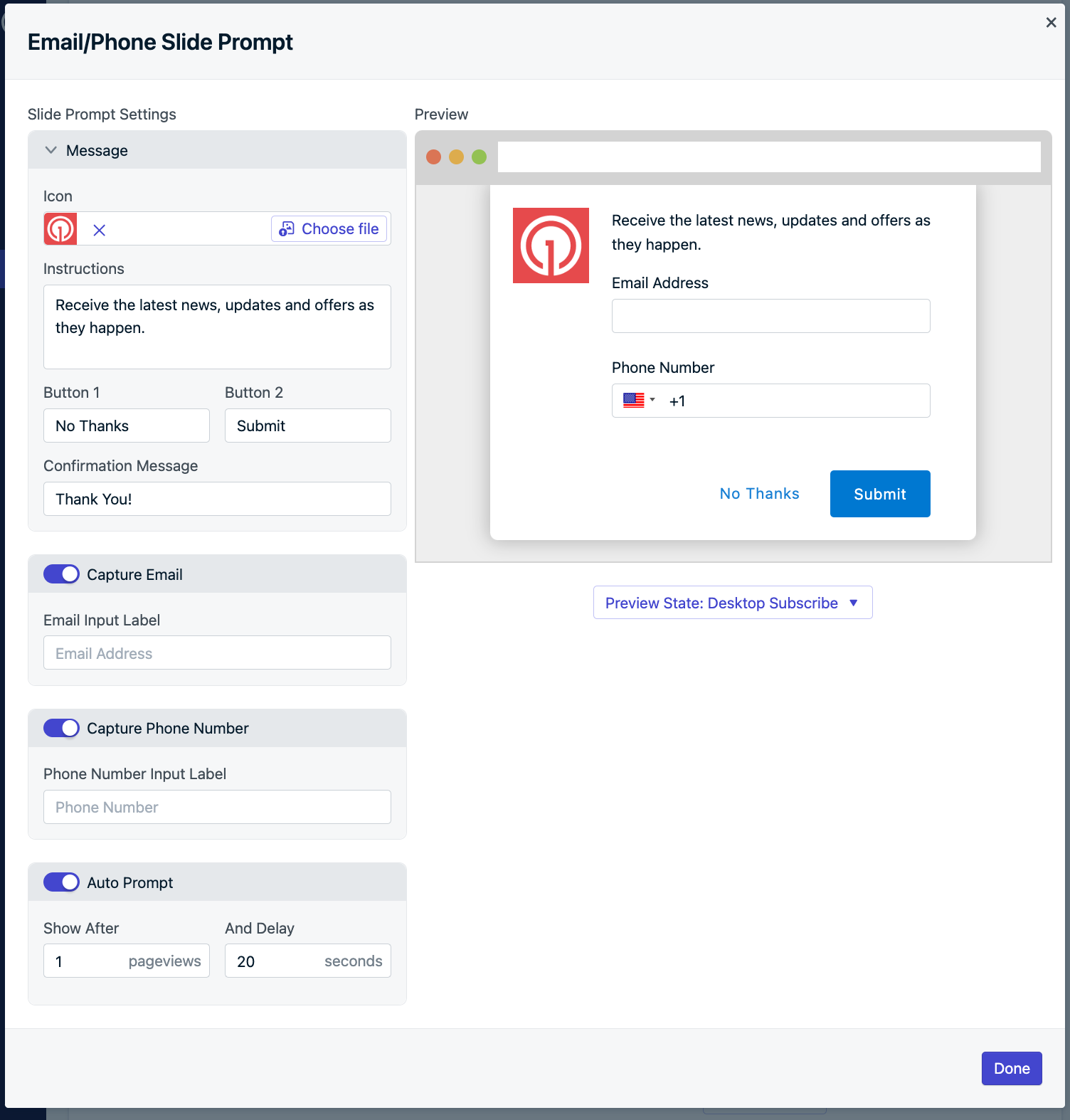
Configuration de l'invite Email & Numéro de téléphone
promptOptions de votre code init OneSignal, ajoutez le type pour qu’il soit soit email, sms, ou smsAndEmail. Voir Référence du SDK Web pour plus de détails.Invite cloche d’abonnement
L’invite cloche d’abonnement est un petit widget persistant qui apparaît dans le coin inférieur de votre site web. Lorsqu’il est cliqué par un utilisateur non abonné, il déclenche l’invite de navigateur native. En raison de son empreinte minimale, la cloche peut être laissée visible en permanence, ce qui en fait une option passive mais efficace pour des opportunités d’abonnement continues. Elle ne nécessite pas de rejet et donne aux utilisateurs le contrôle sur le moment de s’abonner.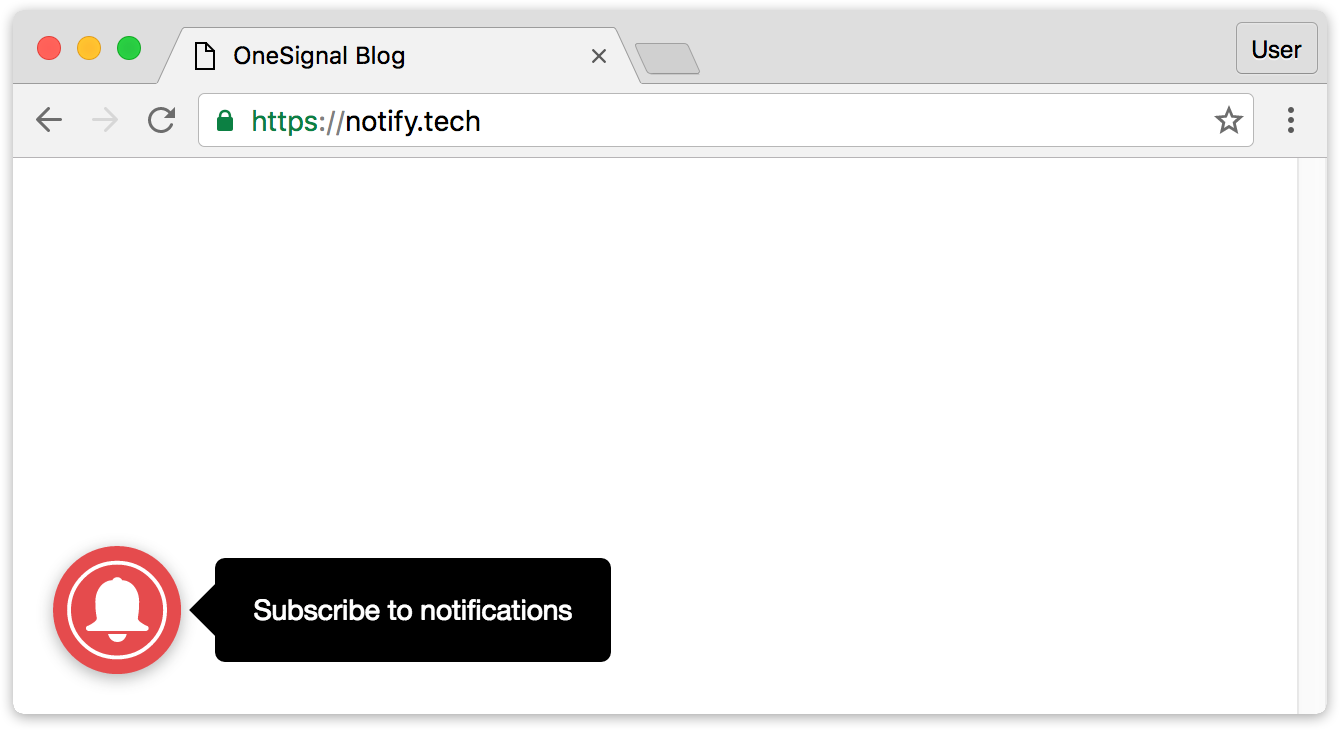
Invite cloche d'abonnement
Configuration de site typique & WordPress : Invite cloche d'abonnement
Configuration de site typique & WordPress : Invite cloche d'abonnement
- Couleur
- Taille
- Position inférieure (gauche ou droite)
- Texte et étiquettes
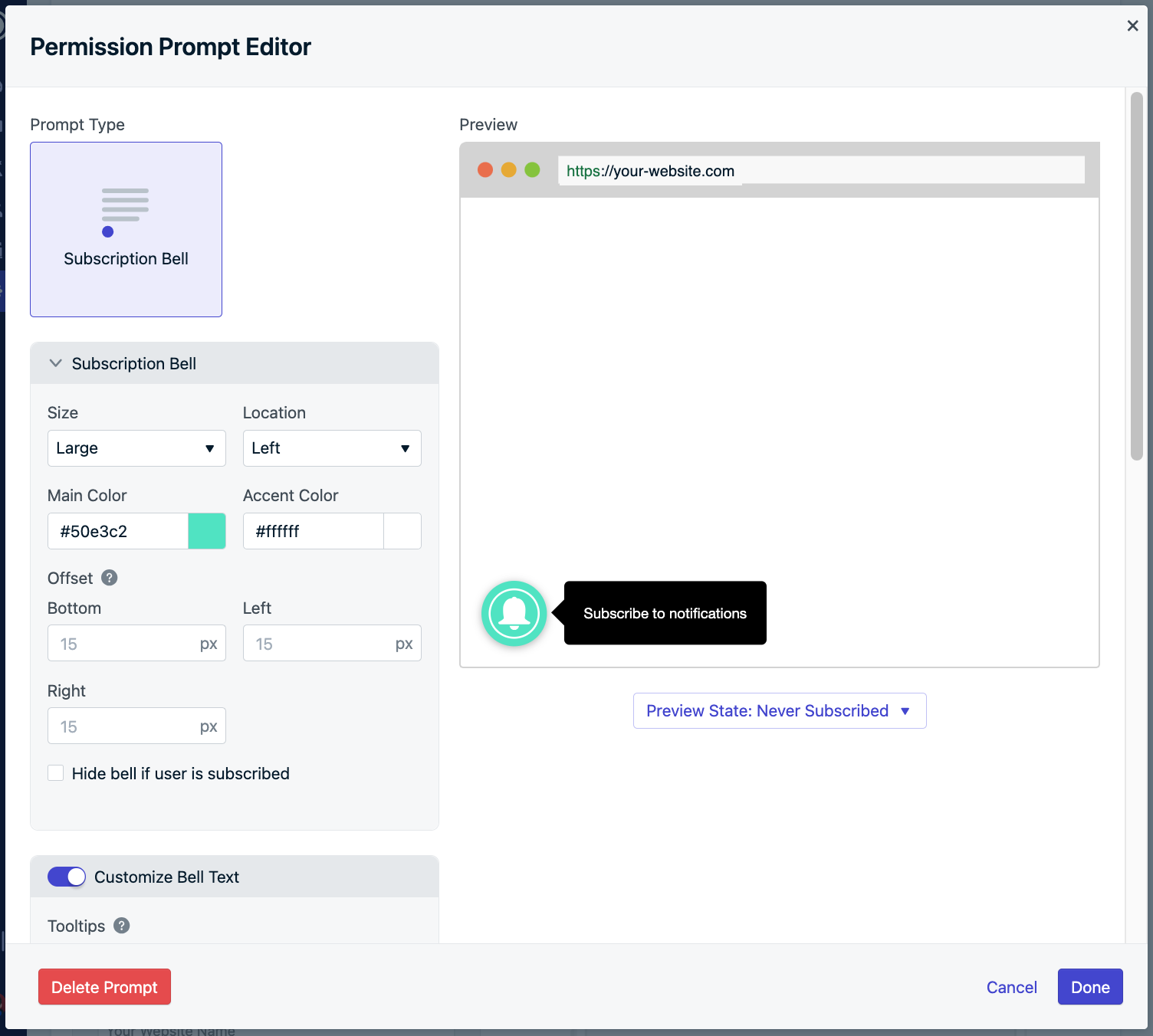
Configuration de la cloche d'abonnement dans le tableau de bord
Configuration de code personnalisé : Invite cloche d'abonnement
Configuration de code personnalisé : Invite cloche d'abonnement
notifyButton dans vos options d’initialisation du SDK web. Vous pouvez basculer entre différents exemples pour les personnalisations de l’invite cloche.Masquage : Pour masquer la cloche d’abonnement après qu’un utilisateur s’abonne ou ne la montrer que sur certaines pages, assurez-vous de retourner la valeur false ou une Promise qui résout à la valeur false dans la fonction displayPredicate pendant l’initialisation. Cette fonction est évaluée avant que la cloche d’abonnement ne soit affichée. Vous pouvez retourner toute autre valeur pour afficher la cloche d’abonnement.Invite lien personnalisé
L’invite lien personnalisé est un bouton ou lien déclenché par l’utilisateur que vous pouvez intégrer n’importe où sur votre site web. Lorsqu’il est cliqué, il affiche l’invite de navigateur native pour les notifications push.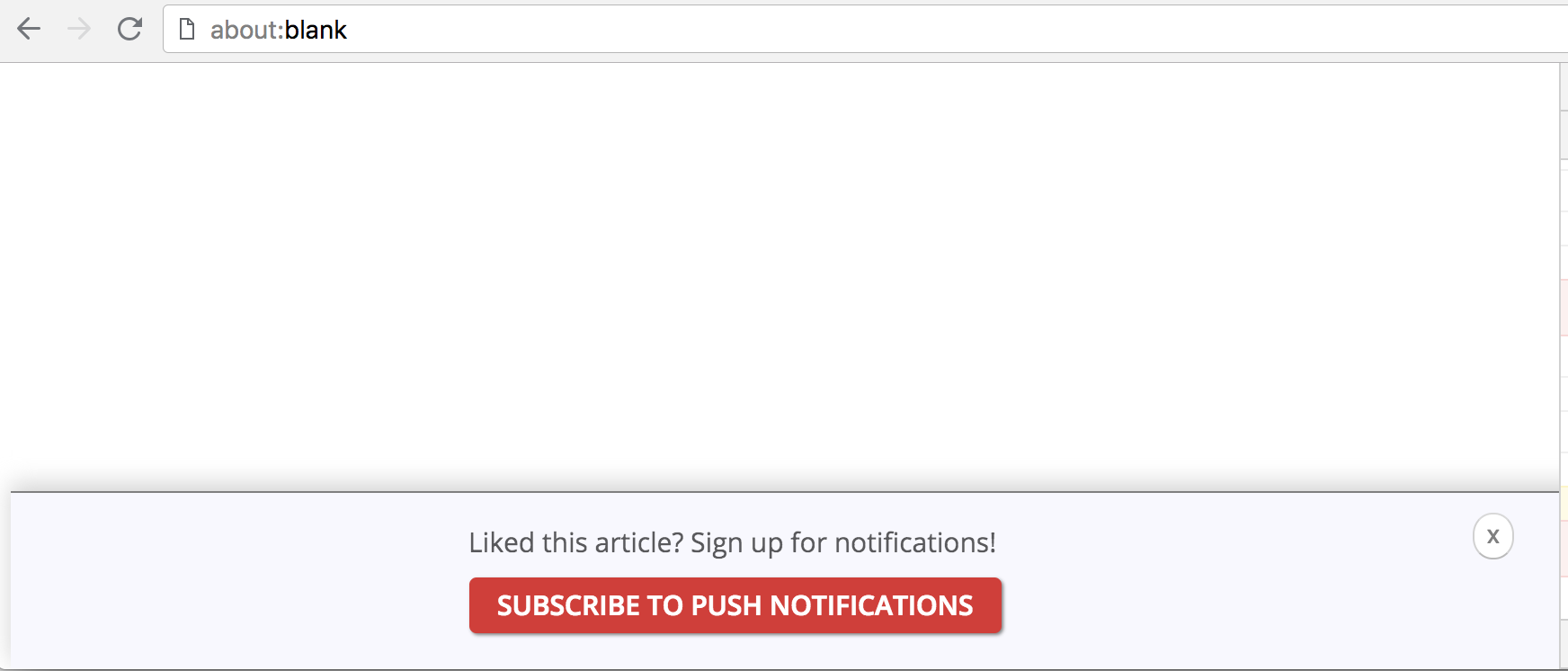
Invite lien personnalisé
- Sous un article de blog : “Vous avez aimé cet article ? Recevez des mises à jour dès que nous publions !”
- Dans le pied de page de votre site
- Dans un en-tête collant ou une barre d’outils flottante
Configuration de site typique & WordPress : Invite lien personnalisé
Configuration de site typique & WordPress : Invite lien personnalisé
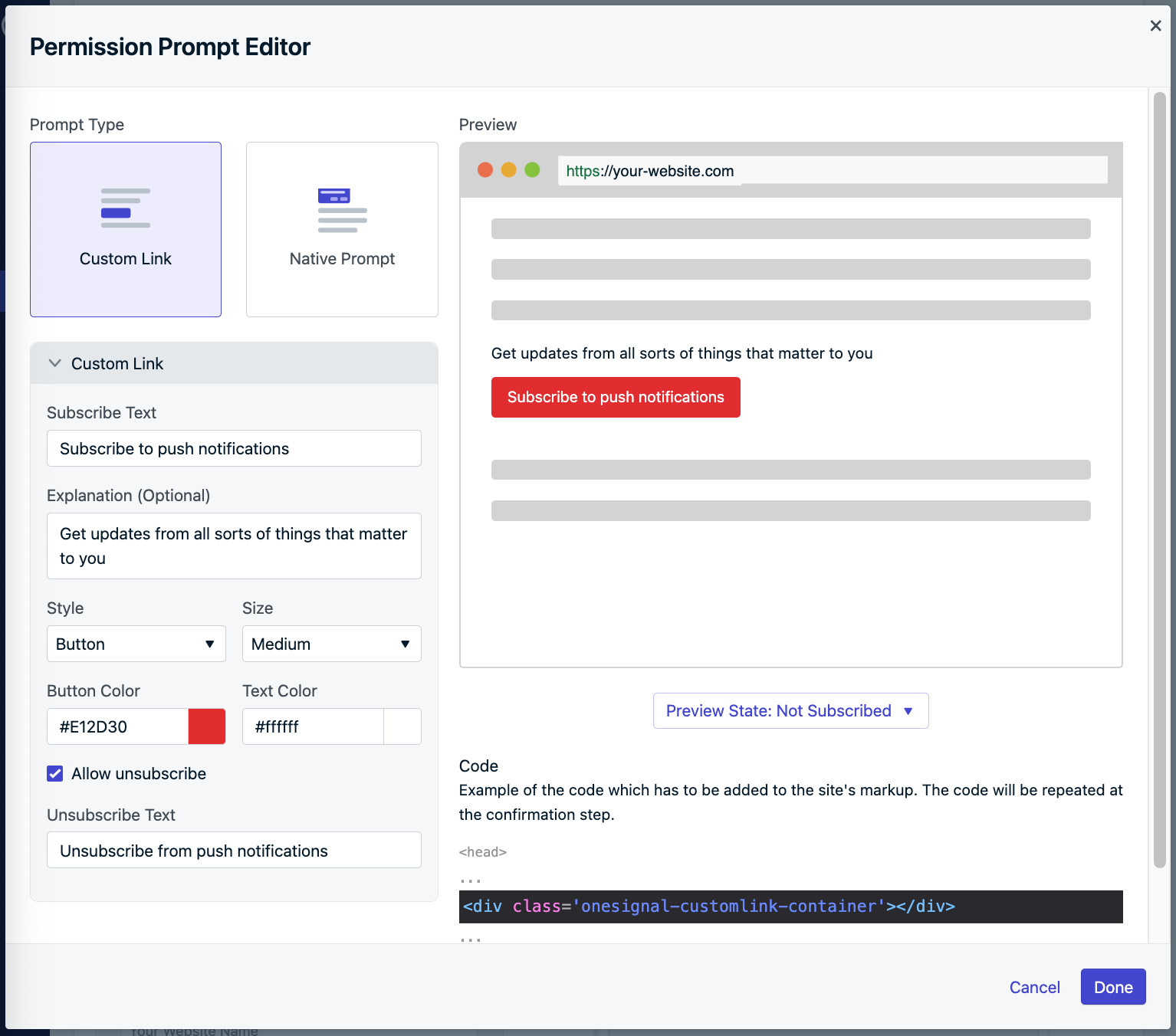
Configuration du lien personnalisé dans le tableau de bord
Configuration de code personnalisé : Lien personnalisé
Configuration de code personnalisé : Lien personnalisé
promptOptions de votre code init OneSignal, ajoutez l’objet customlink et ses propriétés disponibles.Configuration typique & de code personnalisé : Style additionnel
Configuration typique & de code personnalisé : Style additionnel
onesignal-reset qui supprime tout style antérieur de l’élément pour s’assurer qu’il n’y a pas de conflit avec nos styles internes et qu’il apparaît exactement comme vous l’avez défini dans le tableau de bord.Si vous avez besoin de redéfinir des styles OneSignal, voici une référence rapide des classes utilisées dans le widget de lien personnalisé| Nom de classe | S’applique à |
|---|---|
| onesignal-customlink-container | Conteneur principal |
| onesignal-customlink-subscribe | Bouton d’action |
| onesignal-customlink-explanation | Paragraphe avec un texte d’explication personnalisé |
| state-subscribed | Tous les composants internes au conteneur principal |
| state-unsubscribed | Tous les composants internes au conteneur principal |
| button | Bouton d’action en mode bouton |
| link | Bouton d’action en mode lien |
| small | Tous les composants internes au conteneur principal |
| medium | Tous les composants internes au conteneur principal |
| large | Tous les composants internes au conteneur principal |
| hide | Tous les composants internes au conteneur principal si unsubscribeEnabled est défini sur false |
Invite de permission native
L’invite de permission native est la boîte de dialogue contrôlée par le navigateur que les utilisateurs doivent accepter pour s’abonner aux notifications push de votre site web. Cette invite est :- Requise pour l’abonnement
- Déclenchée automatiquement après les invites douces OneSignal
- Non personnalisable en apparence, texte ou comportement
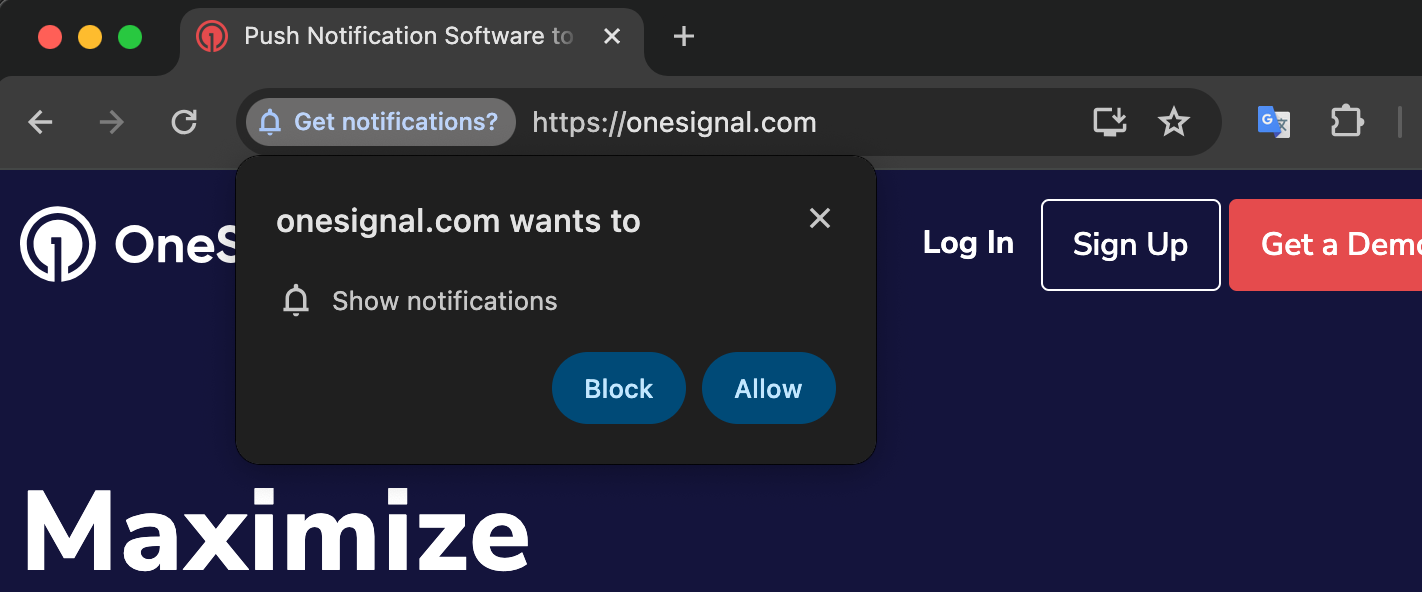
Invite de permission native
Comportement de l’invite native du navigateur
Différents navigateurs imposent des comportements et restrictions uniques pour réduire les demandes de permission spammées.Chrome
Chrome 80+ peut afficher une UI plus discrète au lieu de l’invite complète :- S’applique automatiquement aux utilisateurs qui refusent fréquemment les invites
- S’applique également aux sites avec un taux élevé de refus
- Vous avez 3 tentatives pour inviter
- Après le 3e rejet, l’invite est supprimée pendant 7 jours (source).
Firefox
Firefox 72+ a commencé à exiger un geste utilisateur pour déclencher l’invite de permission native. Si vous essayez d’afficher automatiquement l’invite de permission native sur Firefox, vous verrez une icône dans le navigateur comme ceci, nécessitant que l’utilisateur clique sur l’icône pour afficher l’invite de permission native.
Icône Firefox
requestPermission() du SDK Web.
Safari
Safari 12.1+ a commencé à exiger un geste utilisateur pour déclencher l’invite de permission native. En raison de ce changement, nous recommandons d’utiliser l’une des invites douces OneSignal au lieu de l’invite de permission native.Edge
Edge utilise un modèle basé sur la confiance :- Si le site n’est pas fiable, l’invite est supprimée et remplacée par une icône de cloche dans la barre du navigateur :
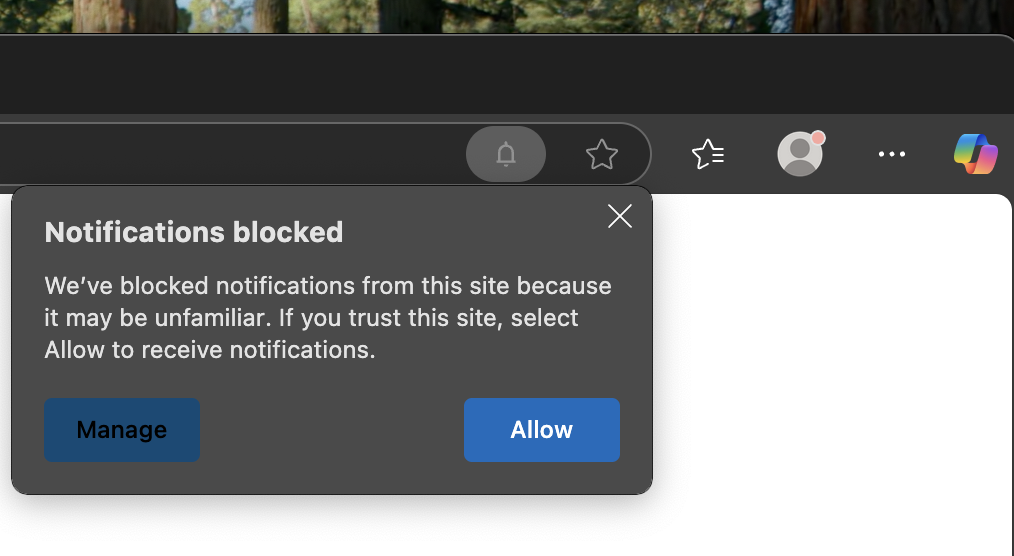
Icône de cloche affichée pour les sites inconnus ou non fiables dans Edge.
- Si le site est fiable, l’invite native apparaît normalement :
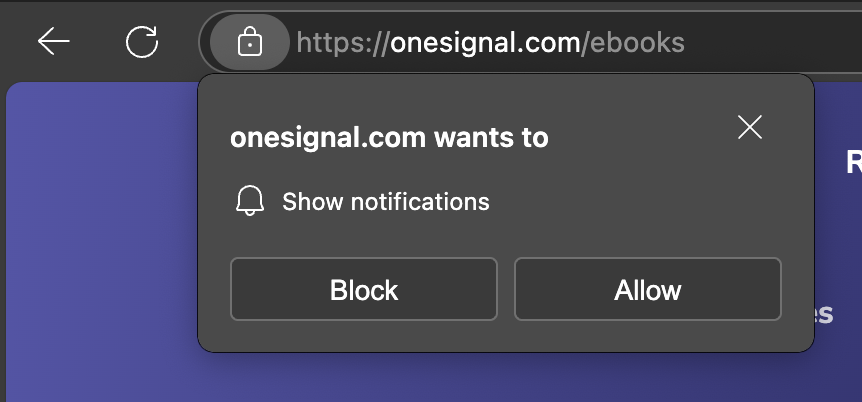
L'invite native apparaît directement pour les sites fiables dans Edge.
Paramètres d’invite automatique et d’affichage
Pour maximiser l’engagement et éviter de perturber vos utilisateurs, il est préférable de retarder l’affichage des invites jusqu’à ce qu’ils aient passé du temps sur votre site. OneSignal vous permet d’afficher automatiquement les invites en fonction du comportement de l’utilisateur en utilisant deux conditions de délai :- Pages vues : Nombre de fois que l’utilisateur charge une page sur votre site
- Secondes sur la page : Temps que l’utilisateur doit passer sur la page
Configuration de site typique & WordPress : Invite automatique
Configuration de site typique & WordPress : Invite automatique
- Naviguez vers : Paramètres > Push & In-App > Paramètres Web > Configuration de l’invite de permission
- Choisissez une invite ou créez-en une nouvelle
- Activez l’invite automatique
- Définissez vos préférences de délai (pages vues et délai temporel)
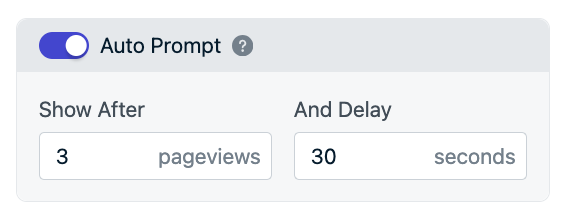
Exemple : Cette invite est définie pour apparaître à la troisième page vue après 30 secondes.
- Cliquez sur Terminé, puis Enregistrer
Configuration de code personnalisé : Invite automatique
Configuration de code personnalisé : Invite automatique
promptOptions de votre code init OneSignal, utilisez les options autoPrompt et delay. Il existe également des méthodes pour déclencher directement les invites déroulantes ou natives souhaitées. Voir Référence du SDK Web pour plus de détails.Déclenchement manuel (au lieu de l'invite automatique)
Déclenchement manuel (au lieu de l'invite automatique)
- Désactivez l’invite automatique
- Utilisez les méthodes d’invite déroulante ou native du SDK pour afficher l’invite via le code
Logique de recul de l’invite déroulante
Une fois qu’une invite déroulante (Push, Catégorie ou Email/Téléphone) est affichée et rejetée (via Autoriser, Annuler ou fermeture de la boîte de dialogue), elle reculera et réapparaîtra selon un calendrier défini :| Résultat de l’interaction | Prochaine temporisation d’invite |
|---|---|
| Premier rejet | Attendre 3 jours |
| Deuxième rejet | Attendre 7 jours |
| Troisième rejet et suivants (non abonné) | Attendre 30 jours |
FAQ
Comment afficher les invites dans une application de réseau social comme Facebook, Instagram ou TikTok ?
Comment afficher les invites dans une application de réseau social comme Facebook, Instagram ou TikTok ?
Comment traduire/localiser l'invite ?
Comment traduire/localiser l'invite ?
Puis-je faire des tests A/B sur les invites ?
Puis-je faire des tests A/B sur les invites ?
Puis-je segmenter les abonnements en fonction de la page où ils se sont abonnés ?
Puis-je segmenter les abonnements en fonction de la page où ils se sont abonnés ?
Puis-je changer l'icône de la cloche ?
Puis-je changer l'icône de la cloche ?
Puis-je changer les catégories en fonction de la page ?
Puis-je changer les catégories en fonction de la page ?
Comment suivre les événements de l'invite déroulante ?
Comment suivre les événements de l'invite déroulante ?
Après avoir rejeté une invite push web, quand l'invite est-elle affichée à nouveau ?
Après avoir rejeté une invite push web, quand l'invite est-elle affichée à nouveau ?
Comment puis-je afficher l'invite uniquement sur certaines pages ?
Comment puis-je afficher l'invite uniquement sur certaines pages ?
Pourquoi vois-je l'invite déroulante sur Firefox alors que je veux l'invite de navigateur native ?
Pourquoi vois-je l'invite déroulante sur Firefox alors que je veux l'invite de navigateur native ?
Pourquoi vois-je l'invite déroulante sur mobile alors que je veux l'invite de permission native ?
Pourquoi vois-je l'invite déroulante sur mobile alors que je veux l'invite de permission native ?
requestPermission() du SDK Web.Pourquoi l'invite déroulante continue-t-elle à apparaître ?
Pourquoi l'invite déroulante continue-t-elle à apparaître ?
Pourquoi mon invite ne s'affiche-t-elle pas ?
Pourquoi mon invite ne s'affiche-t-elle pas ?
- Le navigateur a empêché l’invite de s’afficher.
- L’utilisateur a déjà autorisé les notifications ou est déjà abonné
- L’utilisateur a bloqué les notifications. Si un utilisateur clique sur “Bloquer” (Chrome), “Ne pas autoriser” (Safari), ou “Ne jamais autoriser” (Firefox), il ne peut plus jamais être invité et doit s’abonner via un processus en plusieurs étapes dans les paramètres du navigateur. C’est pourquoi il est recommandé d’utiliser les invites OneSignal.
- L’invite automatique est désactivée et aucun appel à
requestPermission(); - L’invite de permission native ne s’affichera pas en mode navigation privée, mode navigateur privé ou mode navigateur invité. Elle ne s’affichera pas non plus tout de suite sur Safari 12.1+ ou Firefox 72+ (plus de détails).
- Assurez-vous que vous utilisez un navigateur et un appareil qui prend en charge le push web.